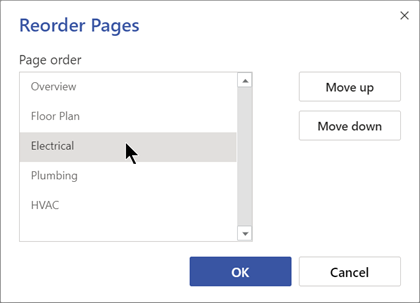Voit muuttaaVisio piirustustiedoston sivujen järjestystä piirtoalustan alapuolella olevien sivuvälilehtien avulla.
Sivujen järjestäminen nopeasti uudelleen
-
Voit muuttaa sivujen järjestystä vetämällä sivuvälilehden
Sivujen järjestäminen uudelleen ja uudelleennimeäminen samanaikaisesti
Jos olet käyttänyt oletussivujen nimiä (kuten Sivu-1, Sivu-2 jne.), Visio voi nimetä sivut uudelleen, jotta sama looginen numerointi säilyy, kun tilaat ne uudelleen.
-
Napsauta sivuvälilehteä hiiren kakkospainikkeella ja valitse Järjestä uudelleen.
-
Valitse Päivitä sivunumerot , jos haluat Visio numeroida sivujen nimet uudelleen vastaamaan uutta järjestystä.
-
Valitse siirrettävä sivu. Siirrä sivu haluamaasi paikkaan nuolipainikkeella.
Edusta- ja taustasivut
-
Sivuvälilehtialueella edustasivut näkyvät aina vasemmalla ja taustasivut oikealla.
-
Taustasivuja ei voi järjestää uudelleen. Ne näkyvät aina sivun välilehtialueen oikeassa reunassa siinä järjestyksessä, jossa ne on luotu.
Sivun nimeäminen uudelleen
Sivujen nimissä on oletusarvoisesti numeroita, jotka varmistavat, että kukin nimi on yksilöllinen, mutta voit nimetä minkä tahansa sivun uudelleen:
-
Napsauta sivuvälilehteä hiiren kakkospainikkeella ja valitse nimeä uudelleen.
Nimi näkyy korostettuna.
-
Kirjoita nimi, jonka haluat määrittää sivulle.
-
Paina lopuksi ENTER-näppäintä.
Sivujen järjestäminen uudelleen
-
Valitse sivuvälilehden nimi ja pidä sitä painettuna. Vedä sitä oikealle tai vasemmalle kohtaan, johon haluat siirtyä, ja vapauta sitten hiiren painike.
Vaihtoehtoisesti voit napsauttaa sivuvälilehteä hiiren kakkospainikkeella ja valita Järjestä sivut uudelleen , jotta voit käyttää valintaikkunaa uudelleenjärjestämiseen. Siirrä sitten sivu haluamaasi paikkaan Siirrä ylös - tai Siirrä alas -painikkeella:
Valitse OK , jos haluat, että Visio siirtää sivua.
Sivun nimeäminen uudelleen
Sivut nimetään oletusarvoisesti numeroilla, joilla varmistetaan, että kullakin sivulla on yksilöllinen nimi, mutta voit nimetä minkä tahansa sivun uudelleen:
-
Napsauta sivuvälilehteä hiiren kakkospainikkeella ja valitse nimeä uudelleen.
-
Kirjoita Nimeä sivu uudelleen -ruutuun haluamasi nimi sivulle.
-
Valitse OK.